Откройте Safari на iPhone и перейдите в меню «Правка». Включите отчет о конфиденциальности и подробно проверьте отчет, чтобы узнать, какие веб-сайты были заблокированы Safari во время просмотра.
Как установить главную страницу Яндекс
В этом учебнике я расскажу, куда шел Яндекс и где он находится сейчас. Я также покажу вам, как установить домашнюю страницу Яндекса и удалить Дзен.
12 сентября 2022 года Яндекс продал Новости и Дзен компании VK (Вконтакте). Известный адрес yandex.ru теперь автоматически перенаправляется на сайт Zen (dzen.ru).
А настоящий Яндекс находится по новому адресу ya.ru. И теперь он выглядит иначе: все сервисы скрыты — есть только строка поиска и несколько кнопок.
По этой причине люди, которые раньше заходили в интернет и сразу попадали на обычную страницу поисковой системы, теперь видят Zen. Но даже если вы открываете новый адрес Яндекса, страница выглядит иначе.
Как открыть настоящий Яндекс
Помните: поисковая система не исчезла, она открывается по адресу ya.ru. Дзен и Новости больше не существуют. Но остальные сервисы все еще есть: почта, диск, карты и так далее.
Чтобы открыть настоящий Яндекс на компьютере, нужно набрать ya.ru в верхней строке браузера и нажать Enter на клавиатуре.
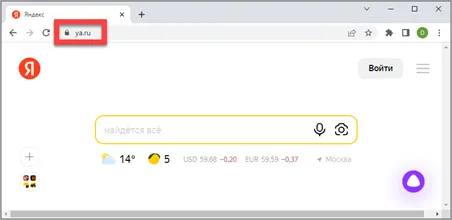
А чтобы зайти на него с мобильного телефона, наберите ya.ru в верхней строке браузера и перейдите по этому адресу.
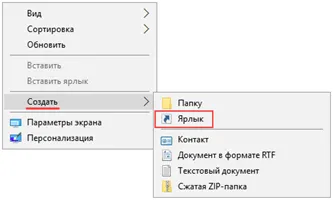
Браузер, между прочим, это программа, которую вы используете для просмотра Интернета. Это может быть Google Chrome, Safari, Mozilla Firefox, Opera, Yandex, Microsoft Edge, Internet Explorer.
Как сделать, чтобы главная страница Яндекса открывалась автоматически
Если при входе в систему у вас была открыта главная страница Яндекса, то теперь у вас есть местоположение Дзена. Чтобы исправить это, необходимо установить правильную домашнюю страницу. Я покажу вам, как это сделать в различных программах бесплатно.
На компьютере
Google Chrome
Нажмите на значок
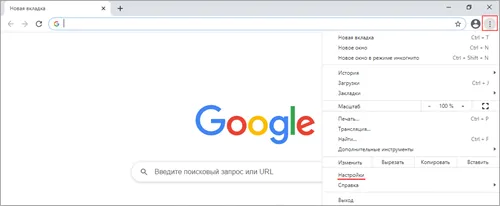
Выберите «Запустить Chrome» с левой стороны. Если в разделе «Установленные страницы» вы видите старый сайт yandex.ru, удалите его. Для этого нажмите на три точки в конце и выберите «Удалить».
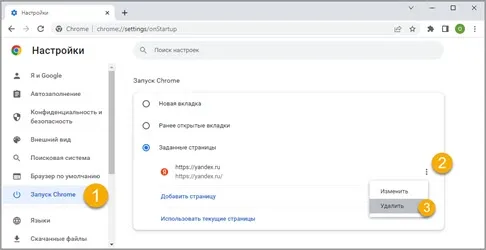
Нажмите «Установить страницы», а затем «Добавить страницу». Введите в поле https://ya.ru и нажмите кнопку «Добавить».
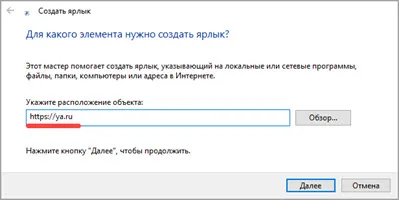
Yandex
Нажмите на иконку.
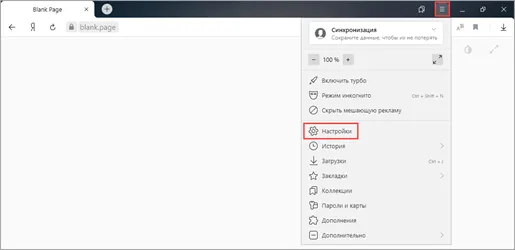
Перейдите к опции «Интерфейс» и выберите опцию «Показать кнопку».
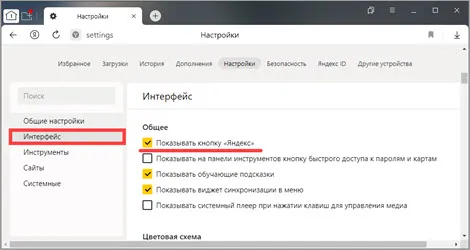
Mozilla Firefox
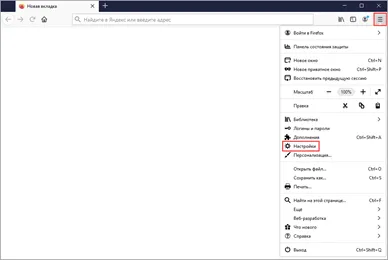
- Нажмите на иконку.
- Перейдите в раздел «Главная». Если у вас есть https://yandex.ru в поле «Домашние и новые окна», выберите «Firefox Home (по умолчанию)» вместо «Мои URL…». чуть выше.
- Щелкните в поле «Главная и новые окна» и выберите «Мои URL…».
- Войти https://ya.ru в коробке.
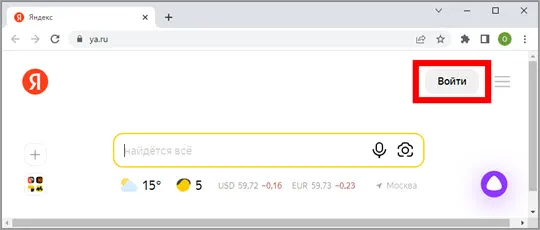
Opera
Нажмите на значок
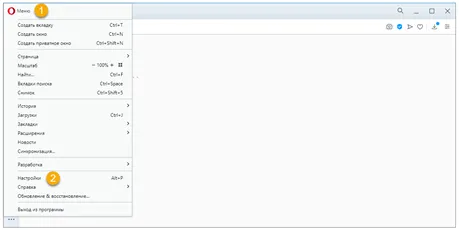
Прокрутите до конца раздел «При запуске». Если вы активировали опцию «Открыть определенную страницу или несколько страниц» и ниже указана опция «Zen», удалите ее. Для этого нажмите на три точки в конце линии и выберите «Удалить».

Нажмите на «Открыть определенную страницу или несколько страниц», а затем на «Добавить».
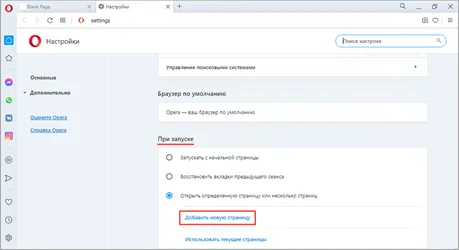
Введите следующее в поле «Адрес веб-сайта» https://ya.ru и нажмите кнопку «Добавить».
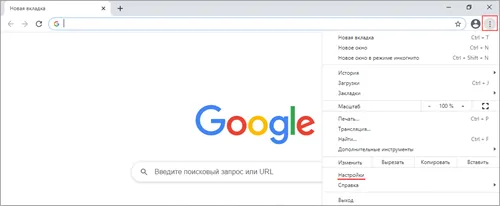
Microsoft Edge
Microsoft Edge: Нажмите на значок
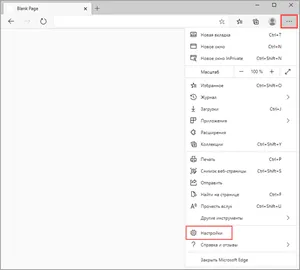
Перейдите в раздел «Пуск, Главная и новые вкладки». Если вы выбрали «Открыть следующие страницы», удалите все страницы, которые там находятся (после трех точек).
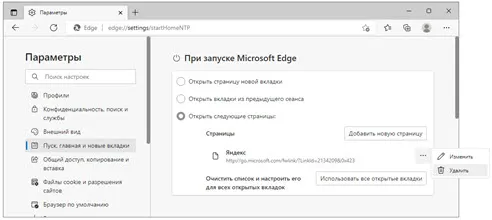
Нажмите «Открыть следующие страницы». Затем нажмите «Добавить», введите в поле следующее значение https://ya.ru и нажмите кнопку «Добавить».
Internet Explorer
Нажмите на символ шестеренки в правом верхнем углу. Выберите «Свойства браузера».
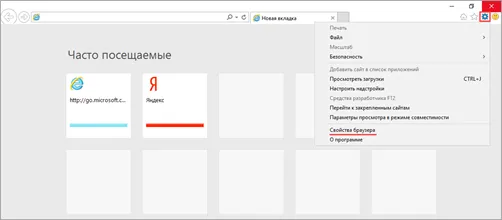
Не все мобильные браузеры поддерживают изменение начальной страницы. Большинство из них работают по принципу открытия ранее не закрытых вкладок. Однако Mozilla Firefox и Google Chrome позволяют установить домашнюю страницу.
Самый простой способ сделать Яндекс домашней страницей.
Метод, описанный ниже, действительно является самым простым способом установить Яндекс в качестве стартовой страницы. Разработчики Яндекса сделали все возможное, чтобы помочь пользователям, и разработали специальное универсальное приложение. Чтобы установить его, зайдите на home.yandex.ru:
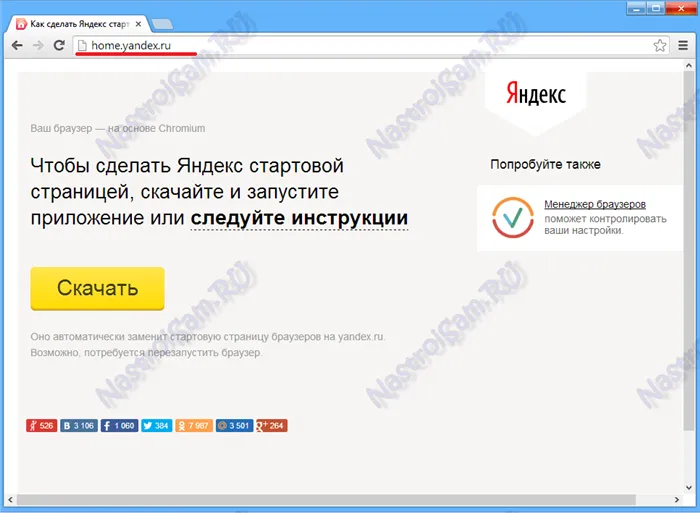
Затем необходимо нажать на кнопку «Загрузить». После загрузки приложения запустите его, и оно автоматически заменит стартовую страницу установленных браузеров на Яндекс.
Как вручную установить Яндекс домашней страницей.
Это второй способ установить поисковую систему Яндекс в качестве стартовой страницы вашего браузера. Это удобно, если вы не хотите запускать сторонние приложения или просто хотите изменить стартовую страницу браузера.
Как сделать Яндекс домашней страницей в Хром (Google Chrome, Яндекс.Браузер, Нихром, Sware Iron)
Чтобы установить стартовую страницу в браузере Chrome, сначала нужно зайти в настройки браузера. Для этого найдите кнопку с тремя вертикальными линиями в правой части окна и нажмите на нее:
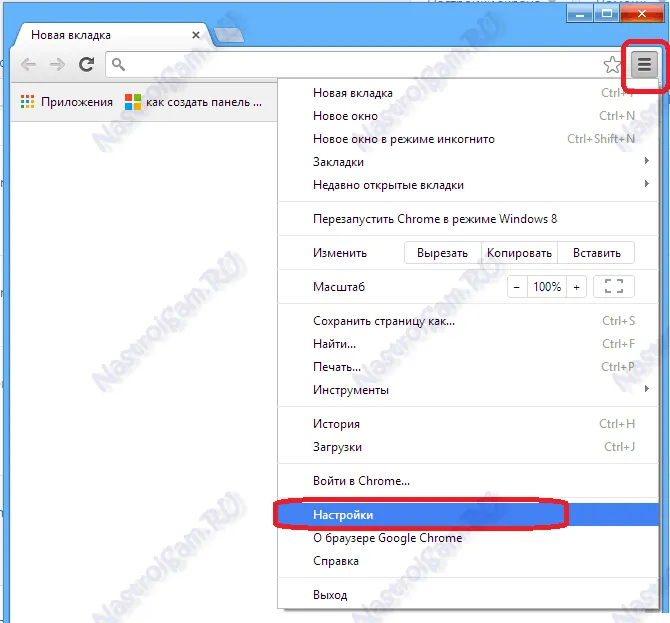
В появившемся меню выберите «Настройки». Откроется страница настроек браузера Chrome — Chrome://settings :
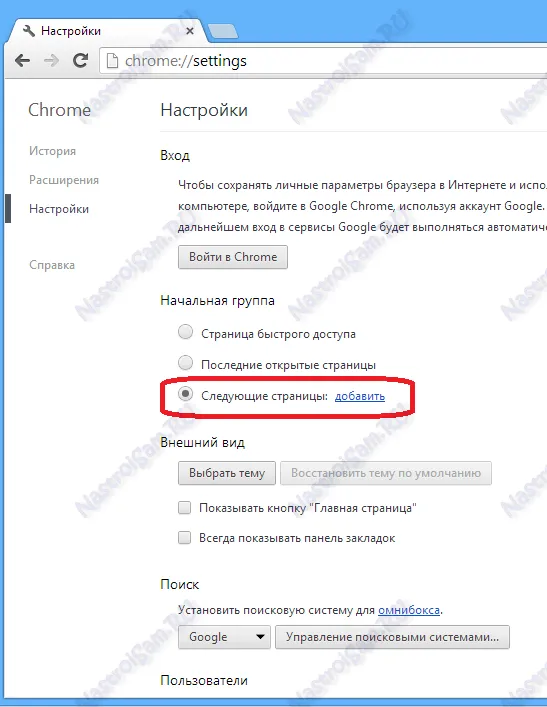
Здесь найдите подраздел «Начальная группа» и установите точку для «Следующие страницы». Затем нажмите на кнопку Добавить. Откроется следующее окно:
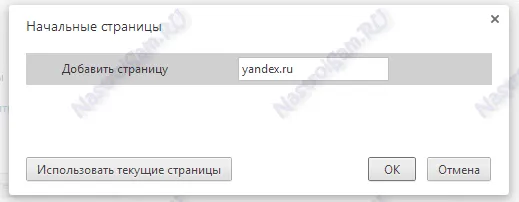
В поле «Добавить страницу» введите yandex.ru и нажмите OK. Закройте настройки браузера и перезапустите браузер. Закройте браузер и закройте браузер, закройте браузер, закройте браузер, закройте браузер и закройте браузер.
Как сделать Яндекс домашней страницей в Internet Explorer.
Чтобы установить домашнюю страницу в браузере Internet Explorer, нажмите кнопку с шестеренкой в правой части окна браузера:
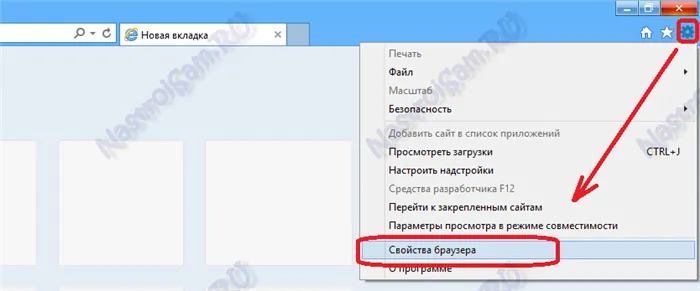
В открывшемся меню выберите «Свойства браузера»:

В окне «Свойства браузера» введите адрес Яндекса в поле «Домашняя страница» и выберите «Начать с домашней страницы» в списке «Автоматический сброс». Нажмите OK и перезапустите браузер.
Как сделать Яндекс домашней страницей в Opera.
Чтобы установить домашнюю страницу в браузере Opera, нажмите на логотип Opera в левой части окна браузера:
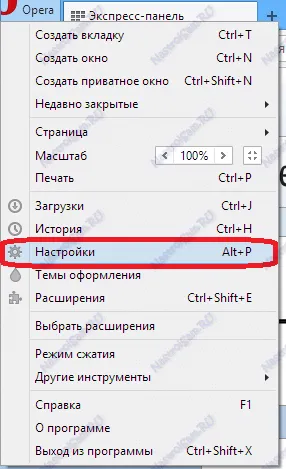
Выберите в меню пункт Настройки:
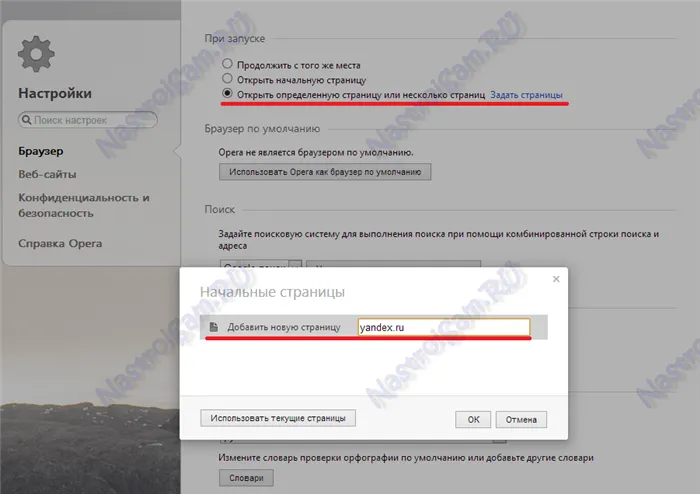
В подразделе «При запуске» выберите «Открыть определенную страницу» или несколько страниц. Нажмите на ссылку «Установить страницы». Откроется окно «Запуск страниц», в котором введите адрес Яндекса и нажмите OK. Перезапустите браузер.
Как сделать Яндекс домашней страницей в Firefox.
Чтобы установить домашнюю страницу в браузере Firefox, щелкните логотип Firefox в левой части окна браузера:

В открывшемся меню надо выбрать пункт Настройки => Настройки. Откроется окно настроек браузера:

Как сделать Яндекс домашней страницей?! : 4 комментария
Почти 3 года я пользовался стартапом Яндекс. Я постоянно терял визуальные закладки, изменился стартап, некоторые нюансы навсегда. Сейчас я уже несколько месяцев пользуюсь стартапом Atavi, который гораздо удобнее многих других. Никакой скуки, никаких заминок, поисковая система — Яндекс. Очень простое использование визуальных закладок. Также удобно использовать простые закладки, которые можно группировать вместе.
В Chrome я могу сказать, что домашняя страница и домашняя страница — это разные вещи. В настройках «Внешний вид» установите флажок «Показывать домашнюю кнопку». Появится кнопка «Изменить». Когда вы нажимаете на него, открывается окно, в котором вы отмечаете опцию «Следующая страница» и вводите адрес, который вы хотите использовать в качестве домашней страницы. Для возврата на главную страницу с любого сайта используйте кнопку с логотипом в левом верхнем углу браузера.
Вау… как все просто и подробно. Я думал у Яндекса и Гугла есть подсказки для освоения)) На самом деле, я как-то скачал агент с майла и неосознанно поставил галочки, так как он мне все исправил, но видимо в компе это было слишком странно. Когда я пытаюсь изменить его, он паникует и прыгает вверх. Это так раздражает, как будто его нет рядом со мной, я должна жить для него….
У меня есть несколько рабочих страниц, которые я хочу установить в качестве домашней, но я использую несколько браузеров одновременно. По какой-то причине мне требуется много времени, чтобы зайти в настройки каждого браузера, чтобы понять, что мне нужно сделать. Все пошло гораздо быстрее, когда я, наконец, решил перестать быть дилетантом и прочитать «инструкцию по эксплуатации»)).
Затем введите свое имя пользователя или адрес электронной почты и нажмите «Войти». Затем введите свой пароль и снова нажмите «Войти». Если все сделано правильно, вы будете автоматически перенаправлены на стартовую страницу. В верхней части находится значок папки для быстрого доступа к электронным письмам. Рядом с ним находится значок профиля, который можно использовать для входа в другие службы и настройки.
Как сделать Яндекс главной страницей с компьютера (ноутбука)
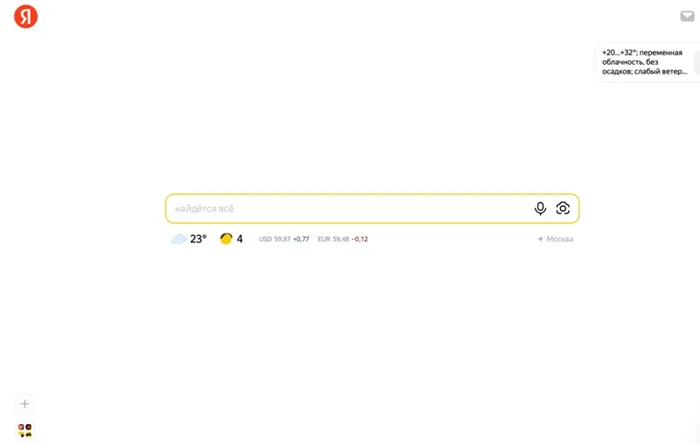
Фото: главная страница Яндекса с компьютера. 1.
1. чтобы воспользоваться услугами Яндекса, перейдите по доменному адресу — ya.ru, окажитесь на главной домашней странице Яндекса. Затем нажмите знак + в левом нижнем углу экрана.
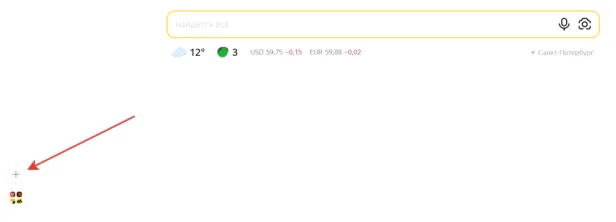
2. нажатие + открывает список с рядом сервисов Яндекса. Выберите нужные вам услуги (отметив их галочкой) и нажмите «Сохранить».
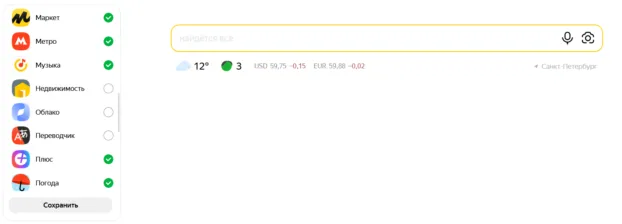
3 Так вы разместите виджеты сервисов Яндекса на своей домашней странице.
Все сделано так, как показано на фотографии:
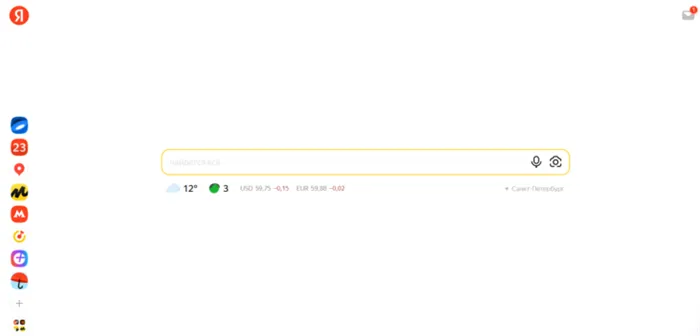
Внимание: если нажать не на плюс (+), а на иконки услуг — квадрат с 4 частями — откроется меню, в котором можно выбрать нужную услугу, нажав на нее, которая затем откроется в новой вкладке для выбора.
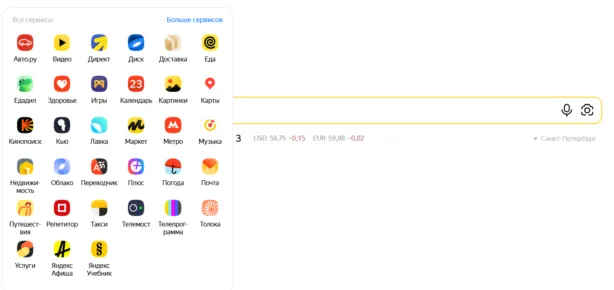
Каждый, у кого есть браузер Яндекс, может увидеть слово Яндекс в верхней левой части поля ввода поисковой строки, нажатие на которое сразу открывает новую главную страницу Яндекса — ya.ru.
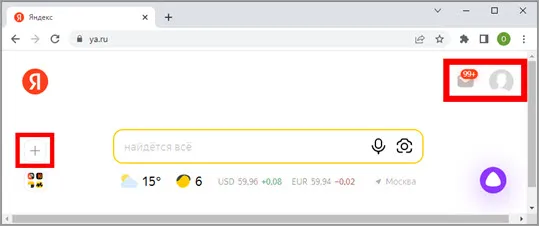
Если вы не видите этого слова «Яндекс», вы можете проявить его в настройках интерфейса, поставив галочку в значении — «Показывать кнопку Яндекс».
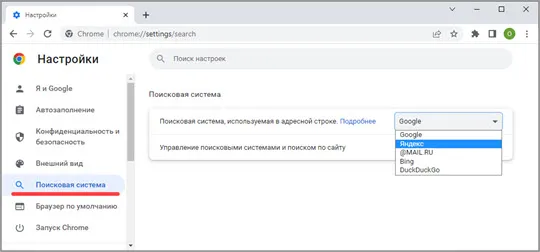
Как настроить главную Яндекс на телефоне
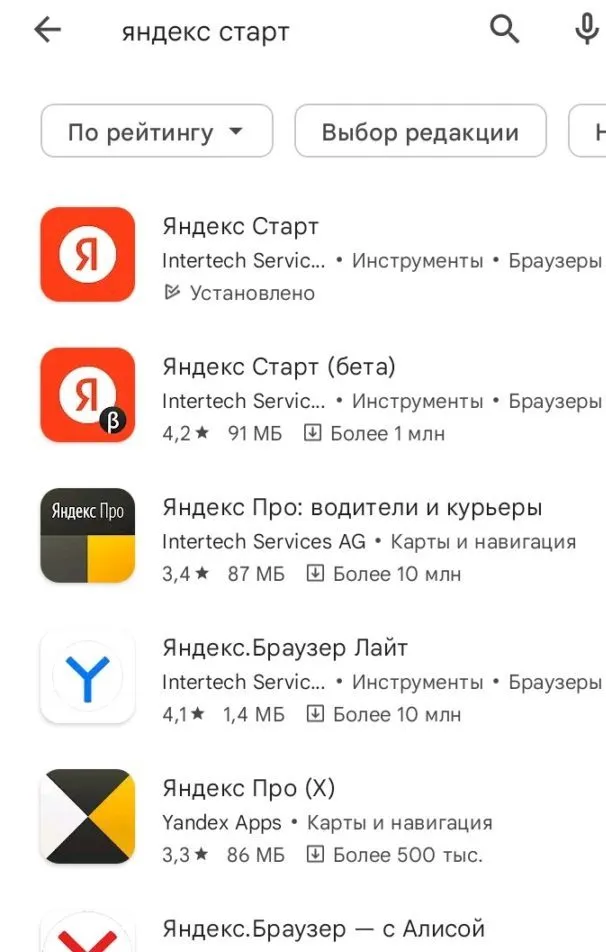
Фото: приложение «Яндекс Старт» на телефоне.
Установите приложение «Яндекс Старт» на свой телефон.
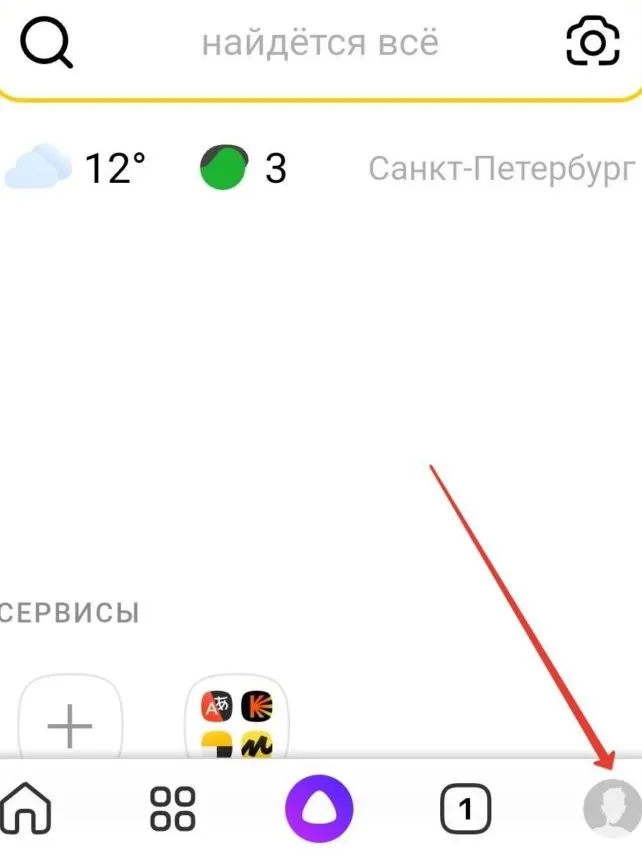
Нажмите на круглый значок в правом нижнем углу, и вы будете перенаправлены на Yandex ID.
Прокрутите настройки в самый низ и перейдите к пункту «Настройки приложений».

Верхним пунктом будет — «Главная», выберите его и нажмите на — ya.ru (по умолчанию изначально стоит dzen.ru — необходимо изменить) так создается главная стартовая домашняя страница Яндекса (по тел. системы Android).

Далее все настраивается как в компьютерной версии, описанной выше: нажимаем на плюс (+) и выбираем необходимые вам сервисы,
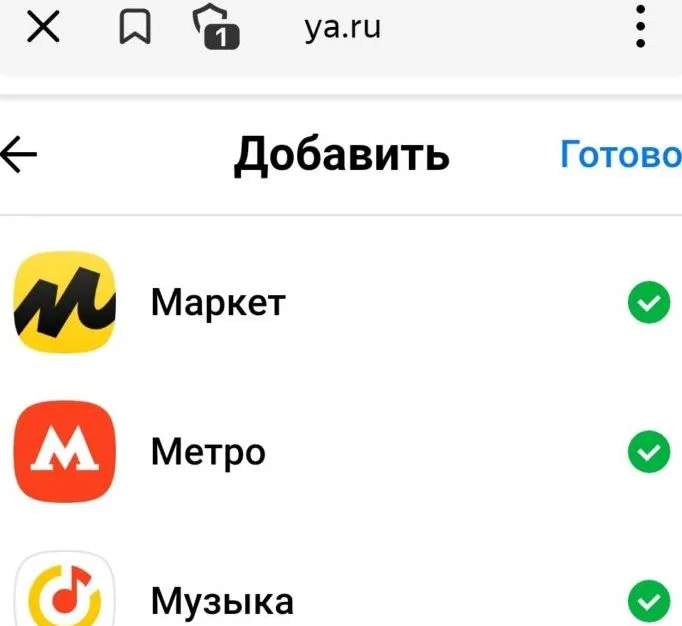
Выбранные услуги снова отображаются значками на главной странице.
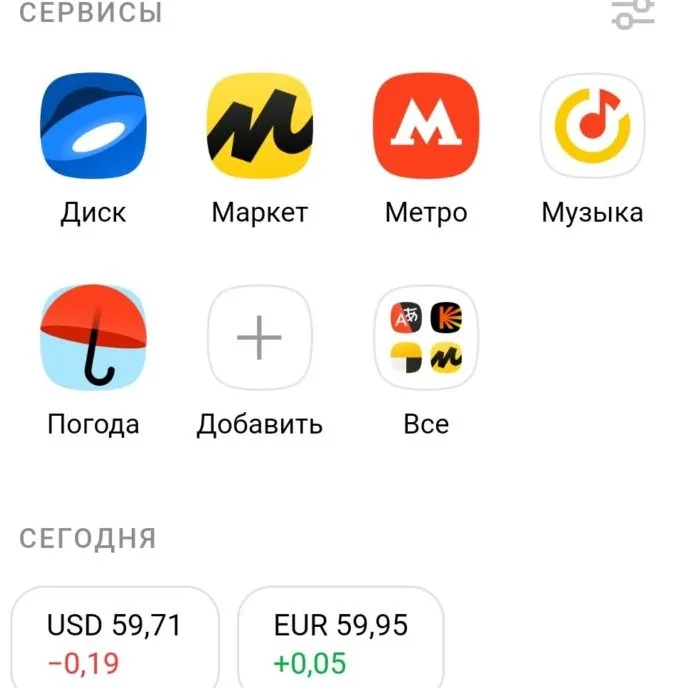
Значки услуг полностью настраиваются, и вы можете выбрать или отменить выбор значков услуг, нажав на крестик.
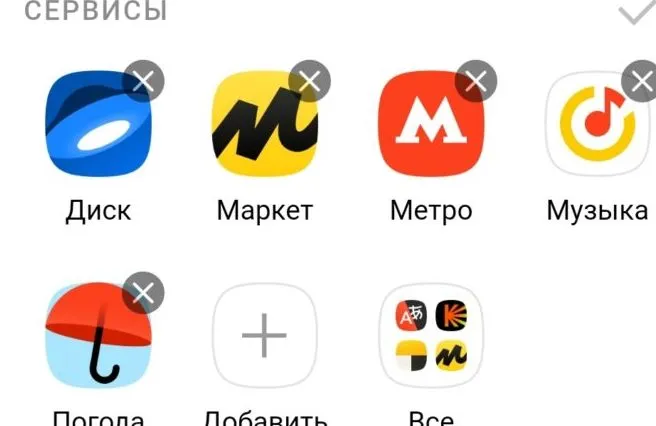
Вы можете проверить опцию «Услуги» в верхней части, нажав на нее и отпустив значок крестика — удалите ненужный значок, а затем нажмите на серую галочку в верхней части.
Аналогичным образом, нажав на кнопку «Добавить» в том же меню при добавлении, вы выбираете нужную услугу.
















